苹果7半屏怎么关
是关于如何关闭iPhone 7半屏模式的详细操作指南,涵盖多种方法和注意事项,并附带常见问题解答(FAQs),无论您是通过物理按键、触控操作还是系统设置进行调整,都能在这里找到解决方案。

通过轻触Home键两次退出半屏模式
这是最快速的临时性解决方案,当您的设备处于半屏状态时(通常因启用了“便捷访问”功能),只需轻轻触摸Home键两下(注意不是按下),即可立即恢复全屏显示,此方法无需进入复杂菜单,适合日常快速切换场景,如果您正在用单手浏览网页或查看图片时误触发了半屏模式,这一操作能瞬间帮您恢复正常视图,不过需要注意的是,这种方式仅作用于当前已激活的半屏界面,下次重新触发仍会再次进入该模式,因此建议结合后续的系统设置彻底禁用该功能。
点击屏幕上半部分区域关闭半屏
另一种同样便捷的临时退出方式是直接点击屏幕的上半部分区域,在半屏模式下,iOS系统允许用户通过简单的手势交互退出分区显示状态,当界面被分割为上下两部分时,用手指轻点上方空白处即可完成切换,这种方法尤其适用于双手空闲的情况下,且无需依赖硬件按钮,对于习惯使用全面屏手势控制的用户更为友好,但与方法一类似,它也只是临时性的应对措施,若需永久禁止半屏出现,仍需修改系统配置。
在系统设置中彻底关闭“便捷访问”功能
若希望从根本上杜绝半屏现象的发生,最有效的途径是调整系统的辅助功能设置,以下是详细的步骤说明:
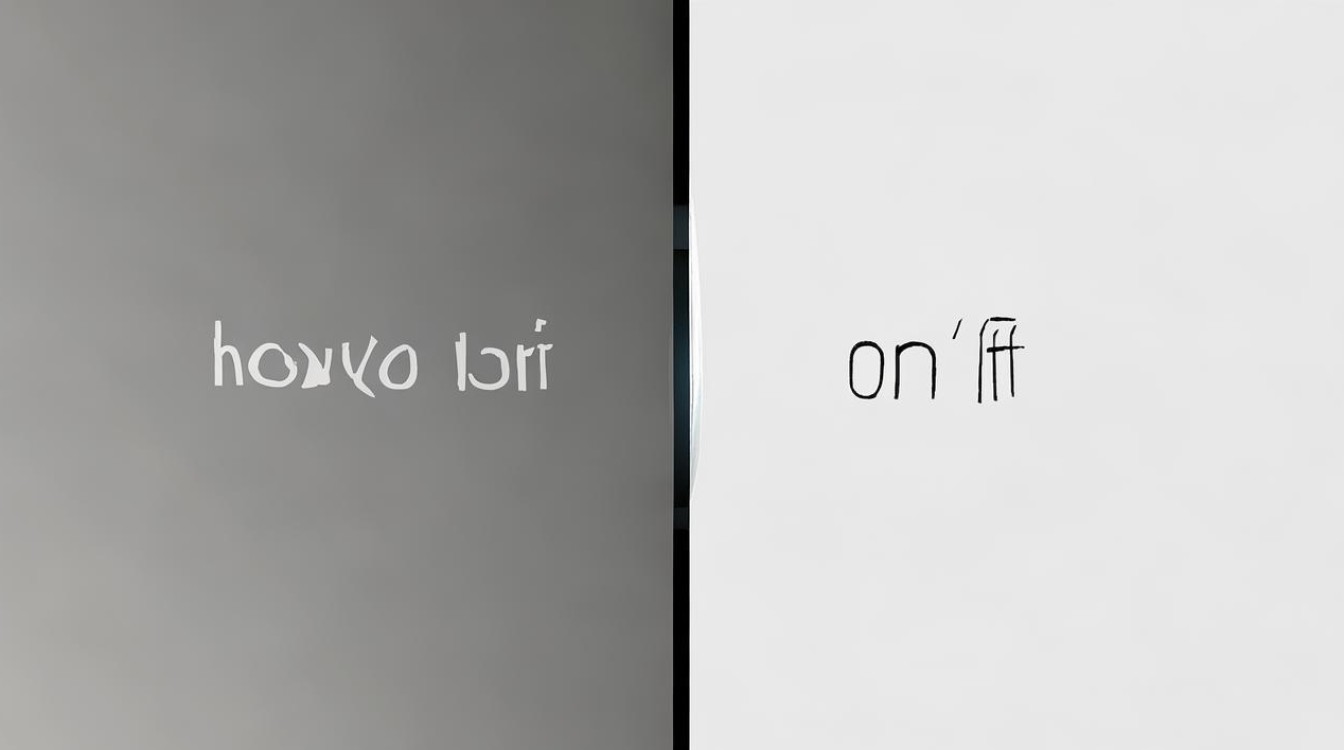
| 步骤序号 | 对应引用来源 |
|---|---|
| 1 | 解锁设备后,从主屏幕找到并打开【设置】应用程序图标 |
| 2 | 向下滚动列表,选择【通用】选项进入基础参数配置页面 |
| 3 | 在通用菜单中继续下滑,点击【辅助功能】分类入口 |
| 4 | 定位到【便捷访问】开关项(部分版本可能位于“触控”子菜单下),此时应显示为开启状态 |
| 5 | 点击该开关将其关闭,系统会立即保存更改 |
| 6 | 返回主界面测试效果:连续双击Home键或尝试其他触发方式,确认不再出现半屏模式 |
完成上述操作后,所有基于“便捷访问”实现的半屏效果都将被禁用,这项设计初衷是为了方便用户单手操作大屏设备,但在某些情况下可能造成误触困扰,因此关闭它是最彻底的解决办法。
补充说明与注意事项
- 功能定位解析:“便捷访问”实际上是苹果为提升用户体验推出的无障碍特性之一,它的工作原理是通过缩小可视范围使顶部内容更易触及,特别适合手掌较小的人群或者需要高位持机的使用姿势,由于每个人的握持习惯不同,部分用户可能会意外激活此模式,导致视觉割裂感影响正常使用。
- 兼容性提示:上述教程主要针对搭载传统物理Home键的iPhone 7机型,但对于后续采用刘海屏设计的型号(如iPhone X系列),虽然界面布局有所变化,但在【辅助功能】→【触控】路径下依然可以找到同名选项进行管理,这说明苹果在不同代产品间保持了较高的设置一致性。
- 扩展知识延伸:除了半屏控制外,辅助功能中还包含诸多实用工具,缩放”、“反转颜色”、“引导式访问”等,这些功能大多面向特殊需求群体开发,普通用户也可根据自身偏好探索启用可能性。
相关问答FAQs
Q1: 为什么有时候我的iPhone会自动变成半屏?
A1: 这是由于开启了“便捷访问”功能导致的,该功能旨在帮助用户更容易够到屏幕顶部的区域,尤其在单手使用时非常实用,当您双击Home键(或有相应动作)时就会触发这一效果,如果不需要此功能,可以通过【设置】→【通用】→【辅助功能】→关闭【便捷访问】来解决。
Q2: 关闭“便捷访问”会影响其他辅助功能吗?
A2: 不会,每个辅助功能都是独立控制的,关闭“便捷访问”只会停止半屏模式,不会影响诸如语音控制、放大显示等其他辅助特性,您可以根据实际需求自由组合启用各项辅助工具。
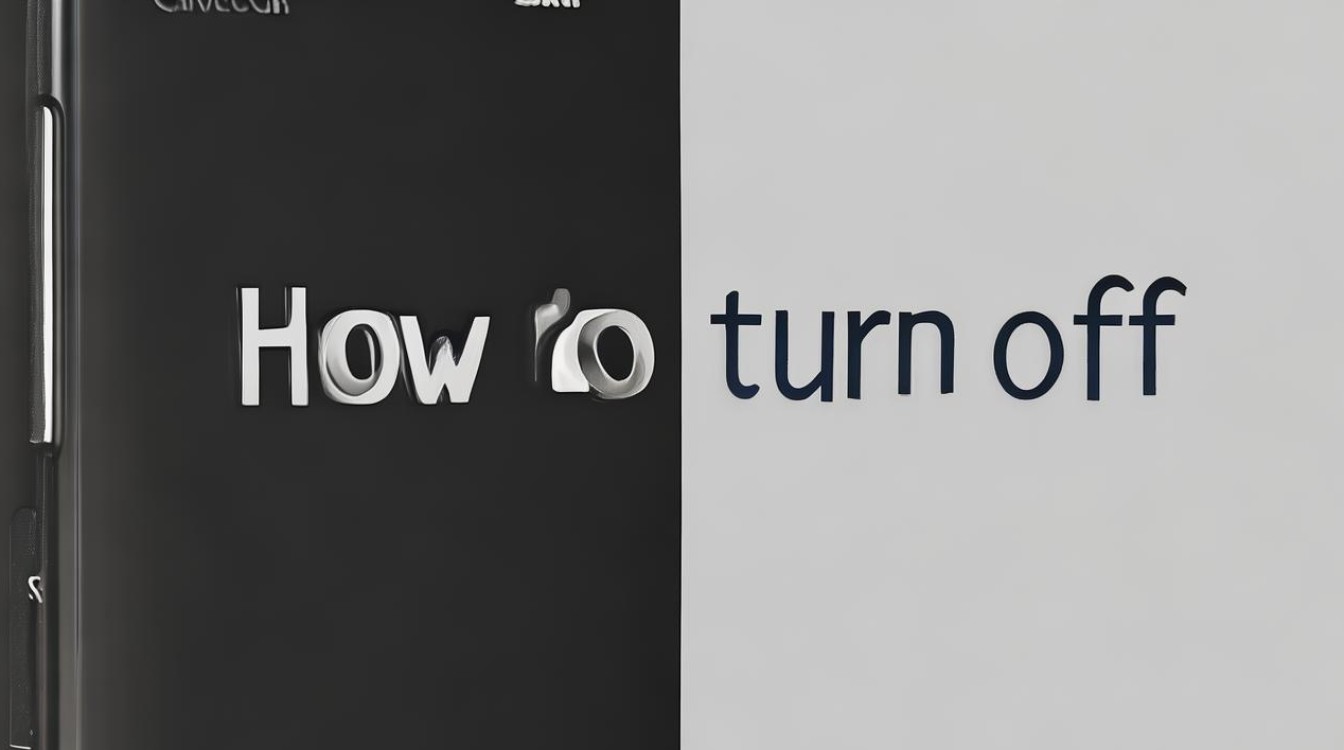
通过以上步骤和解释,您应该能够轻松掌握如何在iPhone 7上关闭半屏模式的方法,无论是临时退出还是永久禁用都能游刃有余,如果遇到其他类似问题,也可以尝试查看辅助功能中的更多选项,或许能找到
版权声明:本文由环云手机汇 - 聚焦全球新机与行业动态!发布,如需转载请注明出处。












 冀ICP备2021017634号-5
冀ICP备2021017634号-5
 冀公网安备13062802000102号
冀公网安备13062802000102号